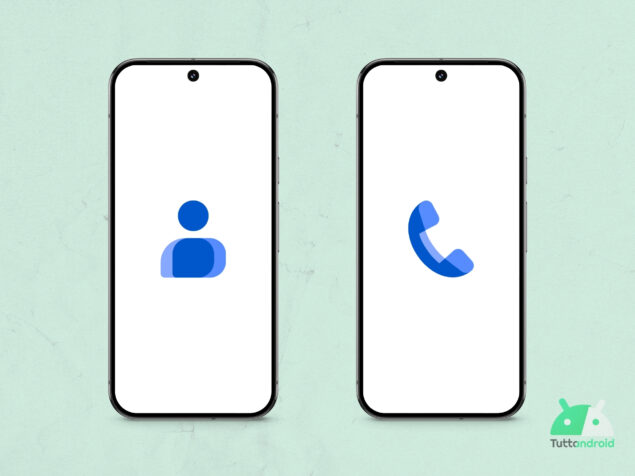Dopo avere iniziato la distribuzione a metà del mese, Google sembra ormai messo a disposizione della maggior parte degli utenti Android le Card di chiamata, una funzione che coinvolge trasversalmente Google Telefono e Google Contatti.
Entrambe le app hanno già ricevuto il redesign espressivo e ora integrano questa funzione che funge da “biglietto da visita personalizzato” per coloro che ci stanno chiamando. Andiamo a scoprire tutti i dettagli utili.
Rollout per tutti delle Card di chiamata
Come abbiamo avuto modo di anticiparvi un paio di settimane fa, Card di chiamata è una funzione, vagamente ispirata ai Poster di contatto che Apple ha introdotto sugli iPhone con iOS 17, che consente agli utenti di “Personalizzare la modalità di visualizzazione di un contatto durante le chiamate”.
Proprio per questo motivo, tale funzione coinvolge trasversalmente sia Google Contatti (che è il mezzo per la personalizzazione effettiva della Card) che Google Telefono (che ce la mostra quando abbiamo una chiamata in arrivo e durante la chiamata stessa) ed è in rollout per la maggior parte degli utenti che eseguono la versione 4.62 dell’app per la rubrica e la versione 188 (stabile) dell’app per le chiamate.
Alla ricezione della funzionalità, gli utenti vengono avvisati da un disclaimer (sia in Google Telefono che in Google Contatti) che onsente di aggiungere una Card di chiamata: effettuando un tap su di esso, si apre l’editor della card che mostra un’anteprima e ci chiede di scegliere una “sorgente” per la foto che investirà l’intera schermata.
Scelta l’immagine, la personalizzazione è piuttosto semplice: potremo scegliere uno stile per il font del nome del contatto e il colore in cui il font verrà mostrato; in entrambi i casi, le opzioni disponibili sono racchiuse all’interno di due caroselli distinti a scorrimento orizzontale.
Fatte tutte le scelte del caso (comunque modificabili in un secondo momento), basterà premere “Fine” per terminare il processo. A questo punto, un pop-up ci chiederà se vogliamo usare l’immagine scelta anche come immagine di contatto. In questo caso possiamo ignorare o accettare e procedere con il ritaglio dell’immagine (per adattarla alla cornice classica di forma circolare con bordo ondulato).
Nella pagina di modifica di un contatto, in alto comparirà la nuova sezione “Immagine e card di chiamata” che ci consente di rimuovere o modificare uno dei due elementi (o entrambi), oltre a tutti i dettagli del contatto. L’immagine scelta per la Card di chiamata, verrà mostrata anche come se fosse una sorta di “immagine di copertina” (per usare un termine social) della scheda del contatto.
Oltre alle Card di chiamata, come anticipato, Google ha già messo a disposizione di tutti gli utenti il redesign espressivo sia per Google Contatti che per Google Telefono: sul dialer predefinito dei Pixel e di altri smartphone Android, è anche cambiato il meccanismo di risposta alle chiamate; le possibilità di scelta ora sono due, tra tocco singolo e gesto a scorrimento orizzontale, mentre è sparito il vecchio gesto a scorrimento verticale.
Come scaricare o aggiornare Google Telefono e Google Contatti
Per scaricare o aggiornare l’app Google Contatti per dispositivi Android, vi basterà raggiungere la pagina dell’app sul Google Play Store (tramite il badge sottostante) ed effettuare un tap su “Installa” (nel primo caso) o su “Aggiorna” (nel caso in cui lo abbiate già installato ma sia per voi disponibile l’aggiornamento).
Qualora siate interessati a provare l’app Google Telefono sul vostro smartphone Android, o nel caso in cui dobbiate semplicemente verificare di avere installato l’ultima versione disponibile, basterà seguire la medesima procedura illustrata prima a partire da un tap sul badge sottostante.
Nel caso in cui, invece, vogliate provare in anteprima le funzionalità che verranno introdotte in futuro all’interno dell’app Google Telefono, potrete rivolgervi al Programma Beta dell’app (la pagina dedicata al programma è raggiungibile tramite questo link). Se il Programma Beta fosse al completo in questo momento, potrete comunque procedere con l’installazione manuale dei relativi file APK, scaricabili dal portale APK Mirror (la cui pagina dedicata è raggiungibile cliccando su questo link).